Mogoče boste morali ponastaviti nastavitve usmerjevalnika ASUS, če ne morete vstopiti v spletni vmesnik ali če naprava iz nekega razloga ne deluje, kot jo potrebuje uporabnik. Nato na pomoč priskočita dve razpoložljivi metodi. Vsak od njih bo v določenih situacijah optimalen, zato priporočamo, da se seznanite z obema možnostma.
Metoda 1: Gumb na telesu
Če se ne morete prijaviti v internetni center ali pa tega preprosto ne želite storiti, imate pa neposreden dostop do omrežne opreme podjetja ASUS, vam nič ne preprečuje, da bi jo vrnili v tovarniško stanje s preprostim klikom na gumb "Ponastaviti", ki se nahaja na samem telesu. Njegovo predstavitev si lahko ogledate na naslednji sliki.

V primeru, da je gumb poglobljen navznoter in zelo majhen, bo na pomoč priskočila igla ali sponka, katere konec je treba vstaviti v luknjo, pridržite gumb sam in počakajte 10 sekund. Indikatorji na napravi bodo večkrat utripali in nato bo vklopljen standardni vklop. Lahko ste prepričani, da so vse nastavitve ponastavljene na privzeto stanje. Zdaj se bo avtorizacija v spletnem vmesniku izvajala s standardnimi poverilnicami, navedenimi na nalepki na zadnji ali spodnji strani usmerjevalnika.
2. način: navidezni gumb v spletnem vmesniku
Samo tisti uporabniki, ki lahko vstopijo v spletni vmesnik usmerjevalnika ASUS, bodo lahko izvedli to možnost, prek katere bo obnovljena nadaljnja tovarniška konfiguracija. V skladu s tem morate najprej izvesti ta vhod. Za podrobnejša navodila o tej temi si oglejte še en članek na našem spletnem mestu na spodnji povezavi.
Več podrobnosti: Prijavite se v spletni vmesnik usmerjevalnikov ASUS
Vsa nadaljnja dejanja so za vsako različico spletnega vmesnika edinstvena, ker so ga razvijalci že večkrat posodobili. Trenutno smo izvedli dve dejanski gradnji programske opreme in predlagamo, da se seznanite s postopkom ponastavitve v vsaki od njih posebej.
Črna različica
Sestava internetnega centra, izdelana v temnih barvah, danes velja za najnovejšo in najnaprednejšo. V njem so razvijalci implementirali številne zanimive funkcije in porabili čas tudi za urejanje elementov menija. Kar zadeva neposredno iskanje navideznega gumba za ponastavitev nastavitev, se to izvede na naslednji način:
- Po uspešni avtorizaciji v spletnem vmesniku se spustite na zavihek, kjer je v razdelku "Dodatne nastavitve" Izberite kategorijo "Administracija".
- Premakni se na zavihek "Upravljanje nastavitev".
- Nasprotno "Tovarniške nastavitve" kliknite na "Ponovno vzpostavi"... Poleg tega lahko označite element, ki je odgovoren za brisanje analizatorja prometa in zgodovine omrežnega iskanja.
- Pojavilo se bo pojavno obvestilo. Potrdite, da usmerjevalnik vrnete na privzeto konfiguracijo.
- Počakajte nekaj minut, da začnejo veljati nastavitve in se naprava znova zažene.
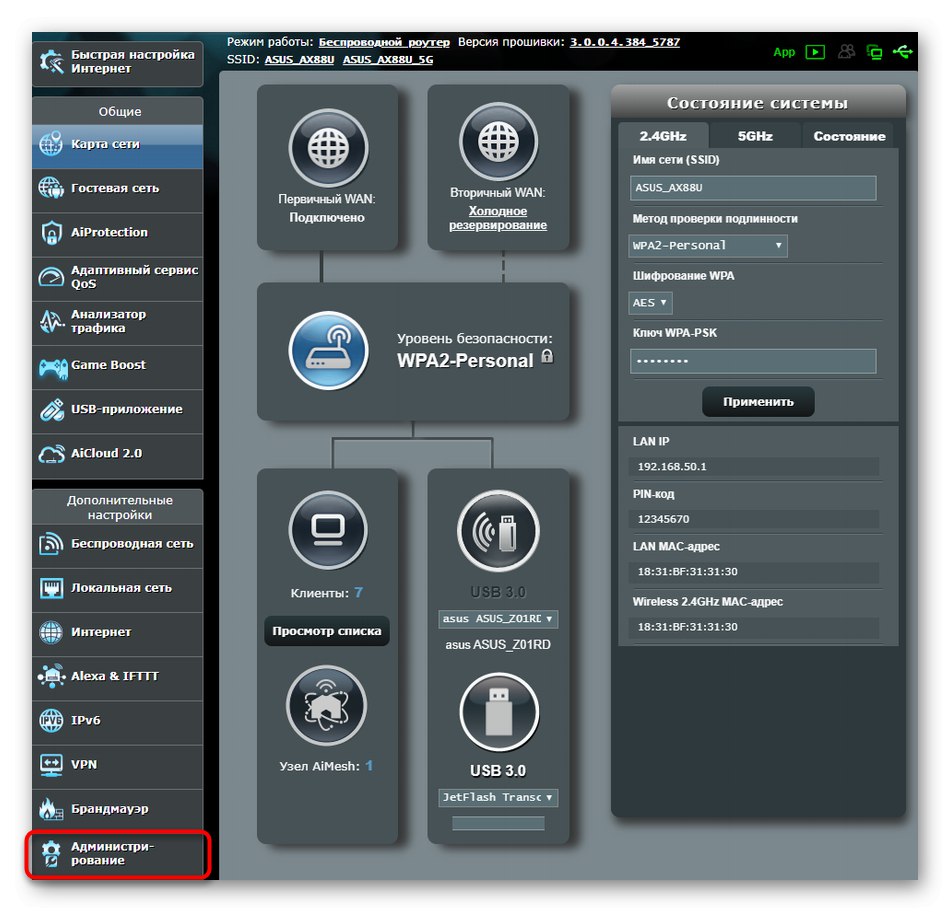
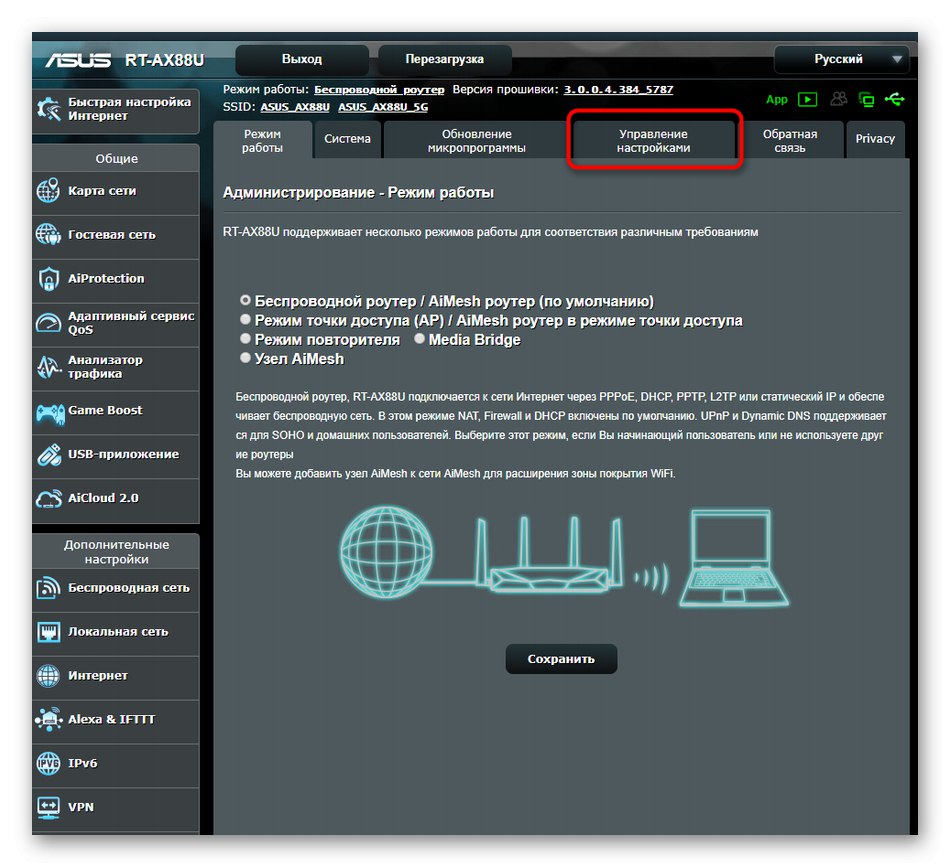
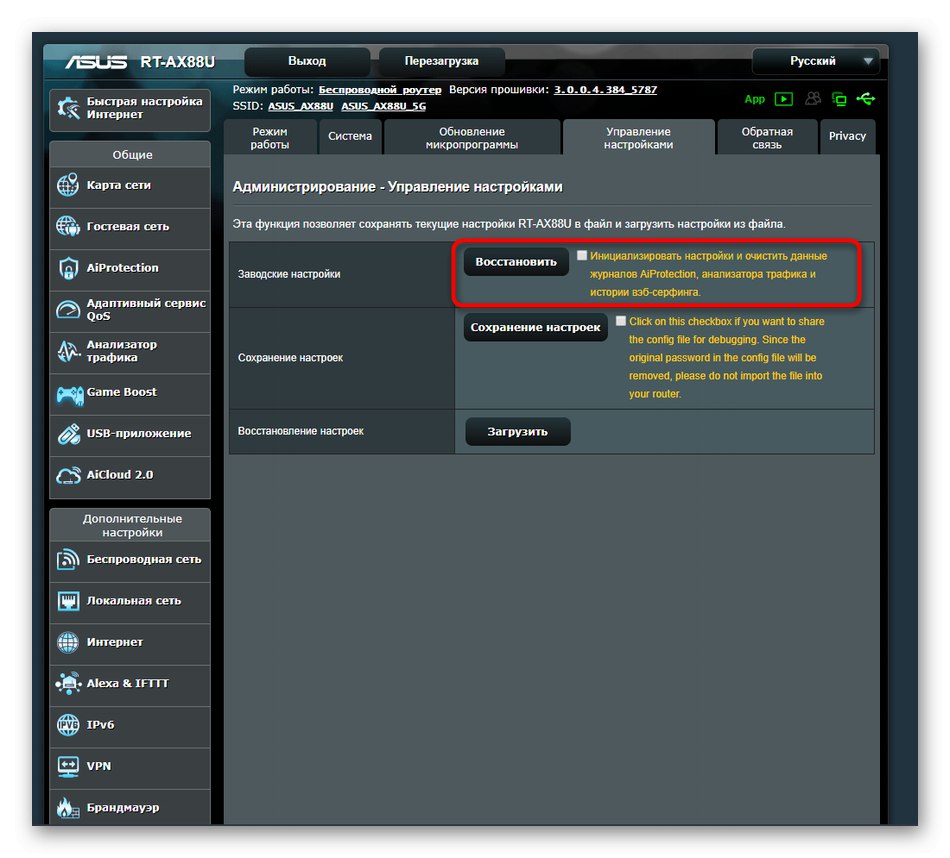
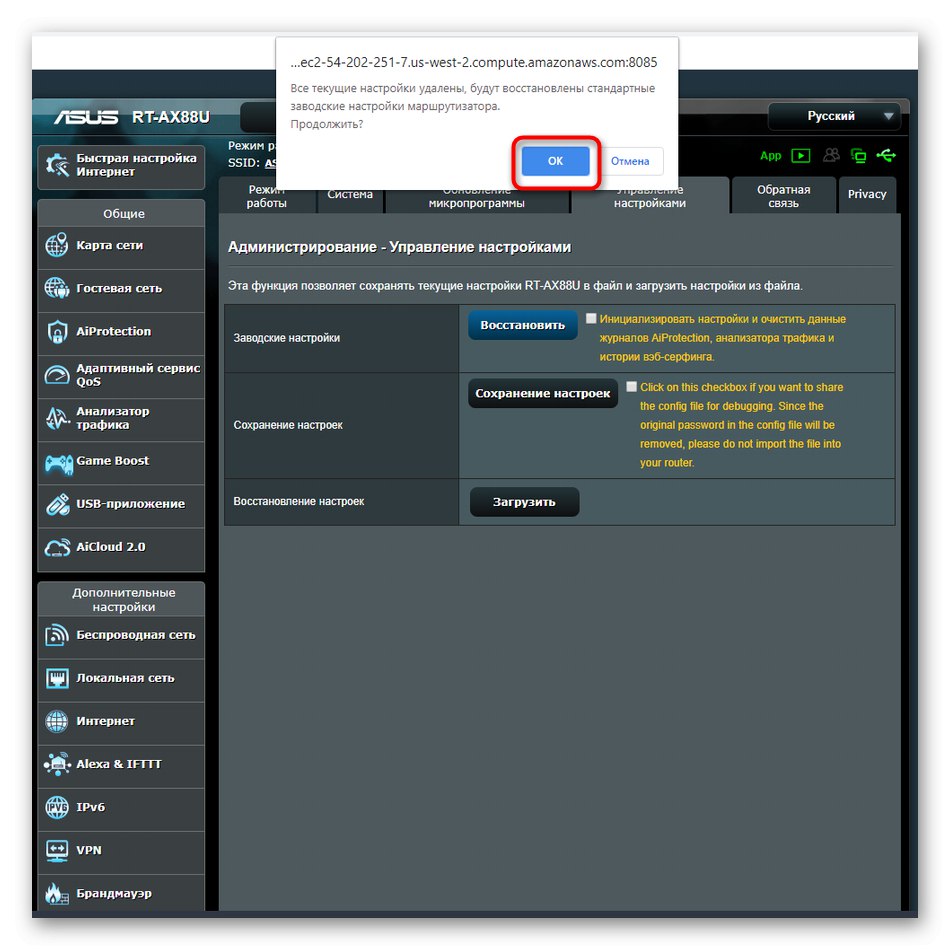
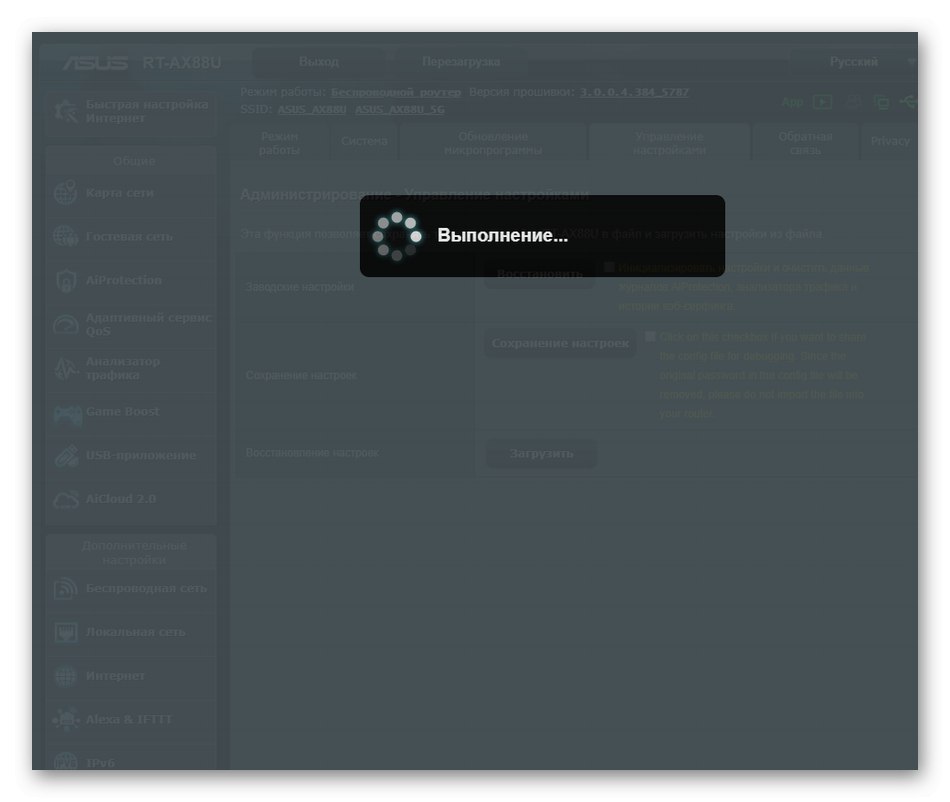
Po takšni ponastavitvi bo povezava s spletnim vmesnikom prekinjena. Obrazec za pooblastilo se bo spet prikazal na zaslonu. Zdaj morate za vnos nastavitev uporabiti že standardno uporabniško ime in geslo. Potem vam nič ne bo preprečilo, da bi ga spremenili.
Modra različica
Modra različica izvedbe spletnega vmesnika ASUS je starejša, vendar še vedno nameščena v nekaterih napravah. Načelo ponastavitve parametrov v njem je popolnoma enako, vendar se prehod na nujno točko menija izvede nekoliko drugače. Če želite to narediti, naredite naslednje:
- Po avtorizaciji izberite blok "Dodatne nastavitve".
- V poglavju "Administracija" kliknite napis, ki ga je mogoče klikniti "Obnovi / shrani / naloži nastavitve".
- Ostane le klik na gumb "Ponovno vzpostavi" v meniju, ki se prikaže.
- Ukrep potrdite s pojavnim opozorilom.
- Počakajte, da se operacija zaključi.
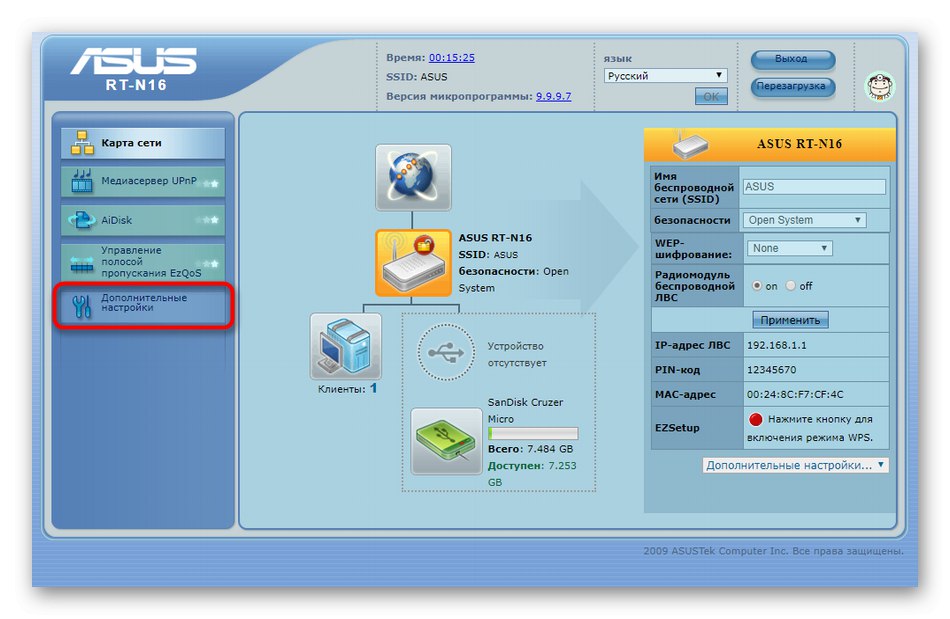
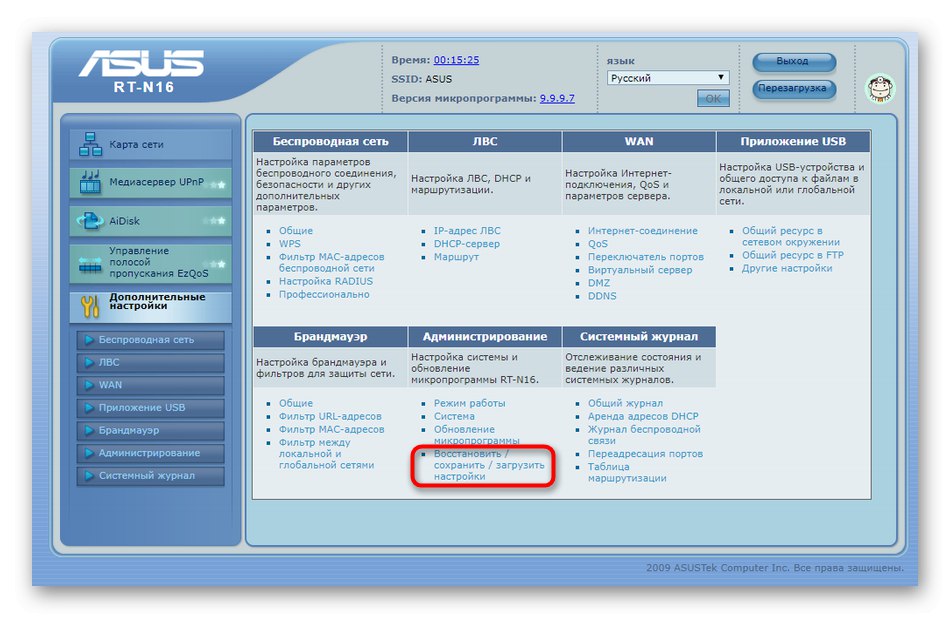
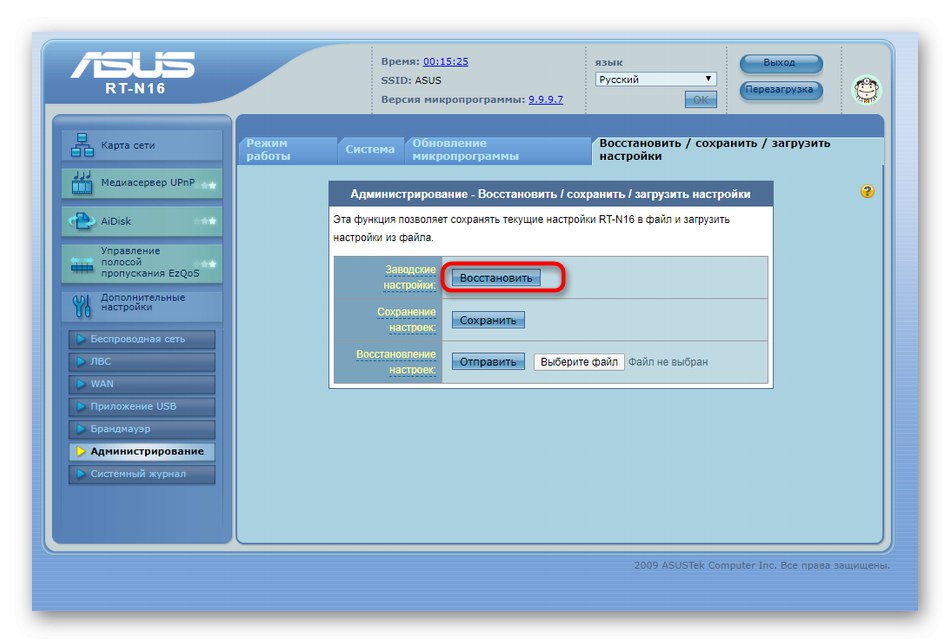
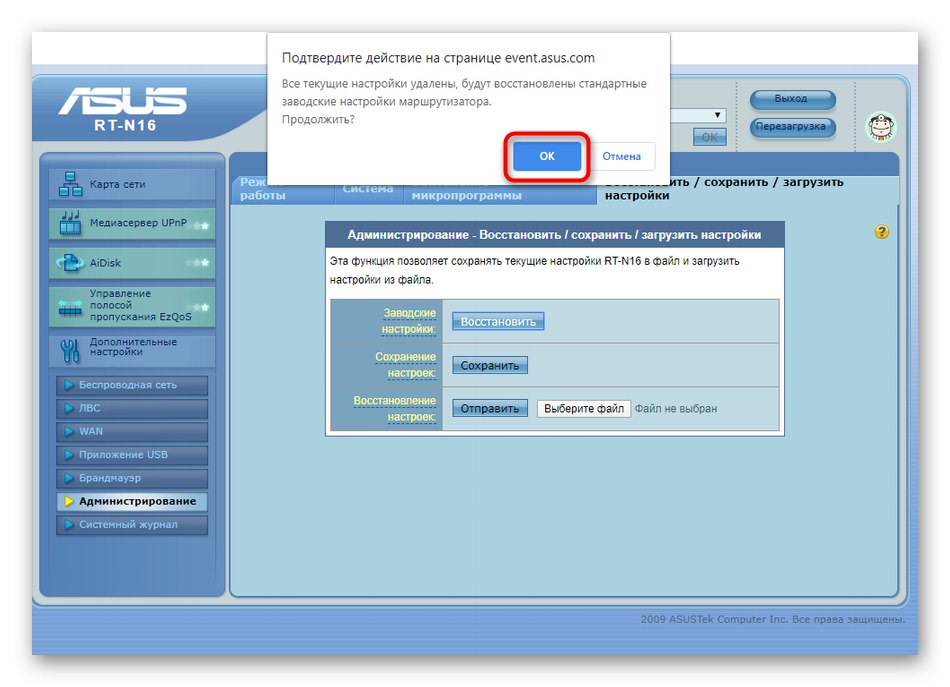
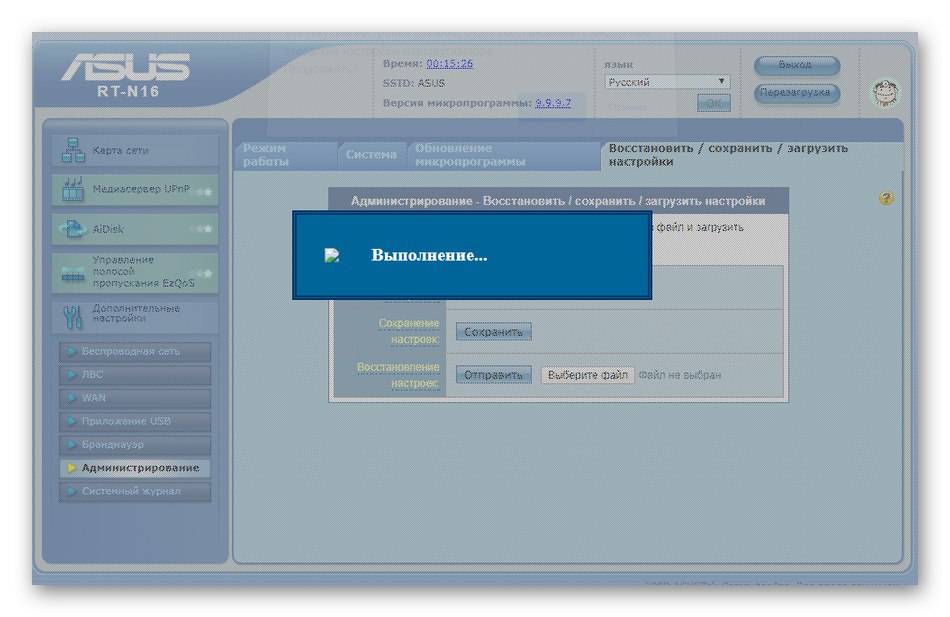
To so bili vsi možni načini za obnovitev privzetih nastavitev usmerjevalnikov ASUS. Upoštevajte, da bodo tudi parametri WAN, ki določajo vrsto povezave s ponudnikom, ponastavljeni in jih bo treba konfigurirati ločeno. Če niste prepričani, kako to storiti, si oglejte članek za primer konfiguracije s klikom na spodnjo povezavo.
Več podrobnosti: Kako nastaviti usmerjevalnik ASUS